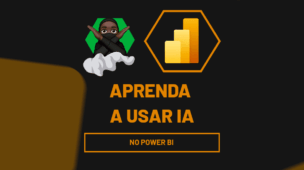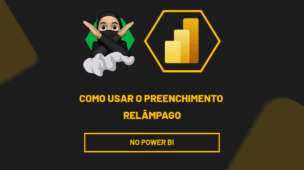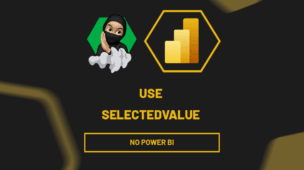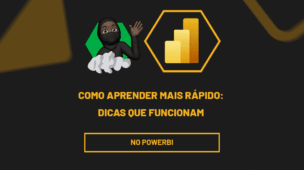Exibir rótulos de dados em gráficos do Power BI é essencial para tornar os dados mais compreensíveis e informativos. Essa funcionalidade permite que os usuários visualizem os valores exatos diretamente nos gráficos, sem precisar passar o mouse sobre os elementos ou analisar a tabela de dados bruta, otimizando a interpretação e a clareza das informações apresentadas.
Portanto, vamos colocar e prática essa possibilidade no Power BI.
Inserindo um Gráfico no Power BI
Vamos trazer um exemplo bem simples para que você consiga entender como criar um gráfico no Power BI e ativar o seu rótulo de dados, podendo aplicar essa funcionalidade na sua base de dados.
Então, observe que, temos o registro de vendas do ano de 2023 no Excel, no qual foi importado e tratado no Power BI:
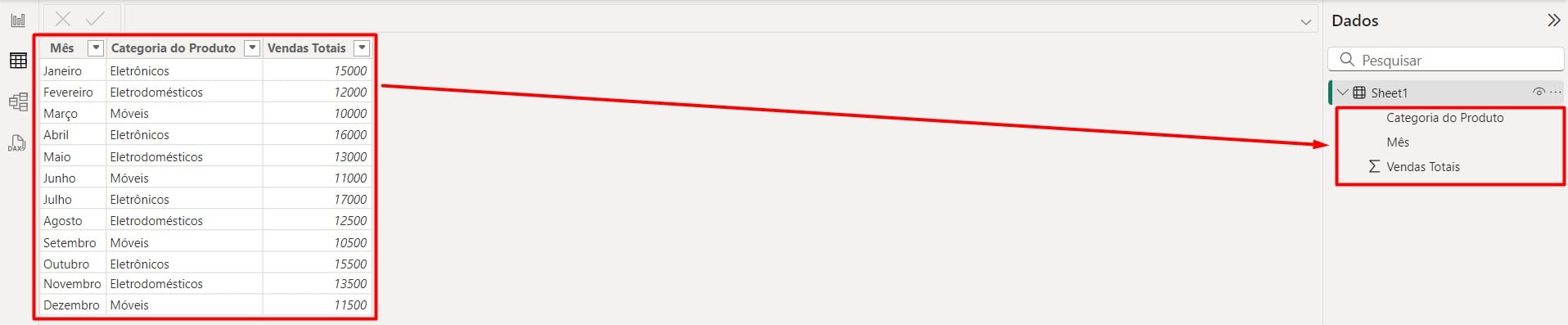
No caso, gostaríamos de apresentar um gráfico com o total vendido de cada categoria naquele ano.
Sendo assim, o primeiro passo é criar um gráfico.
Portanto, no campo de Exibição de Relatório, selecione o tipo de gráfico que deseja criar, no caso deste exemplo será o Gráfico de Barras.
Depois, arraste o campo de Categoria no Eixo Y e Vendas Totais no Eixo X:
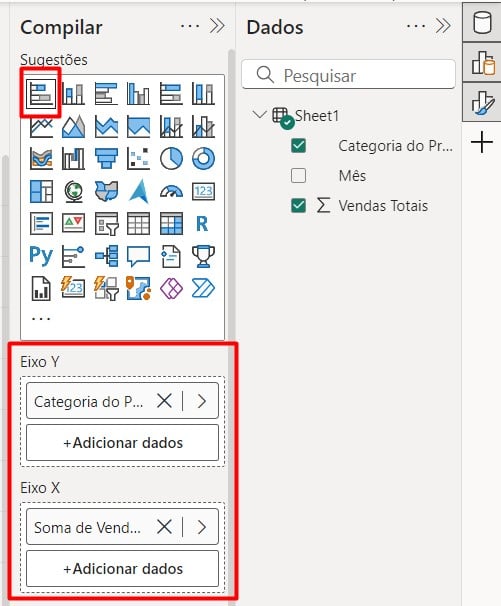
Assim, você terá este resultado:
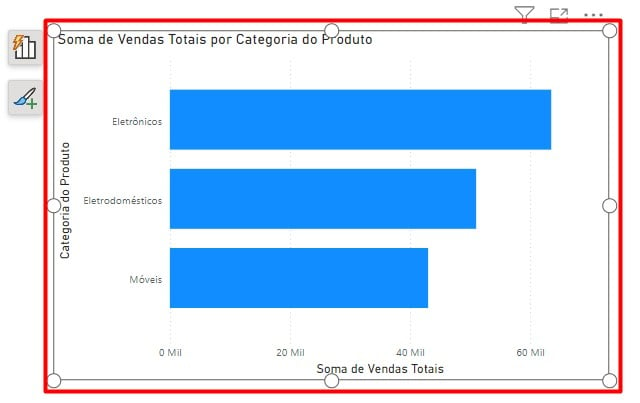
Exibir Rótulos de Dados em Gráficos do Power BI
Contudo, precisamos ativar os rótulos de dados no gráfico de barras para termos o número exato do total vendido de cada categoria, facilitando na interpretação dos dados.
Então, vá até a opção de Formato, localize a aba de Visual e ative a opção de Rótulo de Dados:
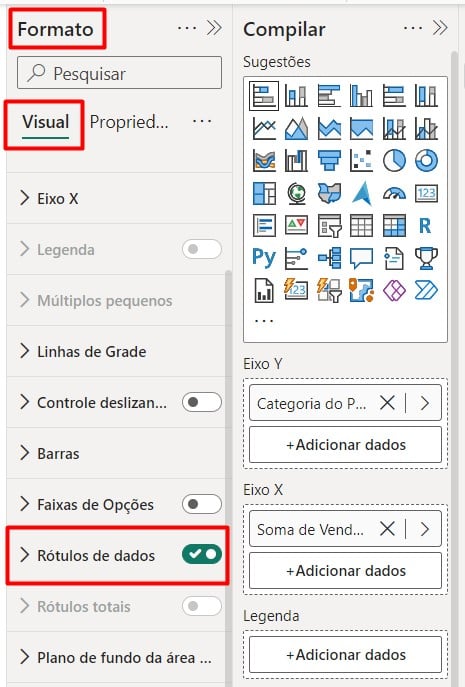
No entanto, se você desejar, pode configurar o rótulo de dados, ajustando sua posição e/ou a sua série, tamanho da letra, cor e entre outros.
Lembrando que, você pode ajustar esses tópicos de acordo com o que você precisa apresentar no seu dashboard.
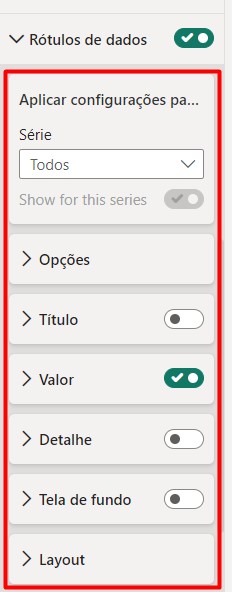
Com isso, teremos os rótulos ativados em nosso gráfico de barras:
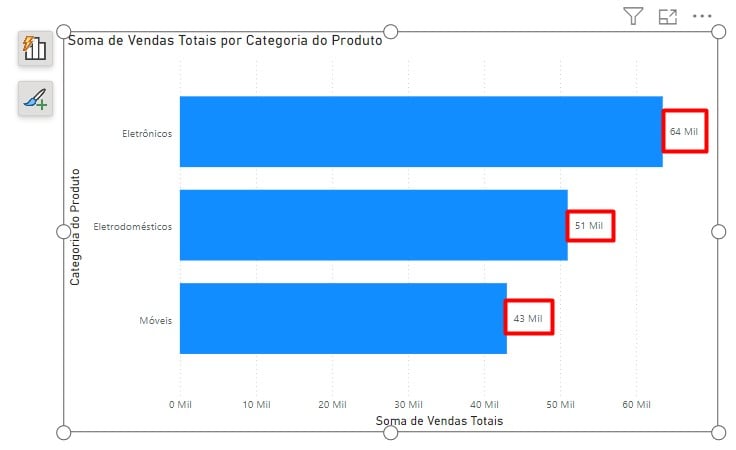
Assim, após personalizar o gráfico, alterando cor e aumentando o tamanho das letras para que fique visualmente mais profissional, temos o resultado abaixo:
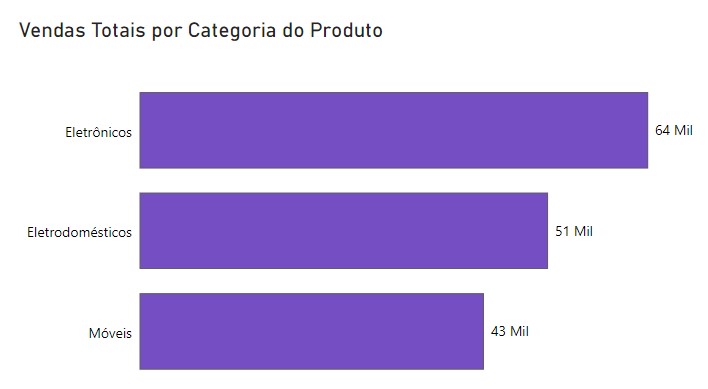
Portanto, com as dicas acima, você vai conseguir entender como os rótulos de dados podem ser aplicados em um contexto real de análise de vendas, permitindo que você personalize o visual para que ele se destaque e forneça informações claras ao público do relatório.
Curso de Power BI Completo:
Este é o curso que vai te transformar em NINJA no Microsoft Power BI. Curso do ZERO ao Avançado em videoaulas passo a passo. Carga horária +20 horas (e crescendo com aulas novas).
Por fim, deixe seu comentário sobre o que achou de usar este recurso e você também pode enviar a sua sugestão para os próximos posts. Até breve!